随着iPhone 16和iPhone 16 Pro的发布,Apple也宣布将在9月16日推出iOS 18的正式版本。如果你拥有一部iPhone XR或更新型号的设备,很快就可以升级到最新的iOS 18。在升级设备或更换到新款iPhone 16之前,做好数据备份是非常重要的一步。本文将为你介绍如何正确备份你的iPhone,以确保在任何情况下,你都能轻松恢复到iOS 17。
Table of Contents
为什么在安装新版本iOS前备份非常重要?
大多数iPhone用户都会通过iCloud自动备份数据,因为这种方式便捷高效。iCloud备份通常会在你入睡并为设备充电时自动完成,几乎不需要任何手动操作。但如果你计划从iOS 17升级到iOS 18,iCloud备份可能会有一些限制。首先,iCloud只会保留最新的备份,不能从以前的备份中选择恢复。而如果你尝试用iOS 18的iCloud备份恢复到iOS 17,会导致错误。因此,强烈建议在电脑上创建一个归档备份(Archive Backup),确保在有需要时能够顺利回退到iOS 17。
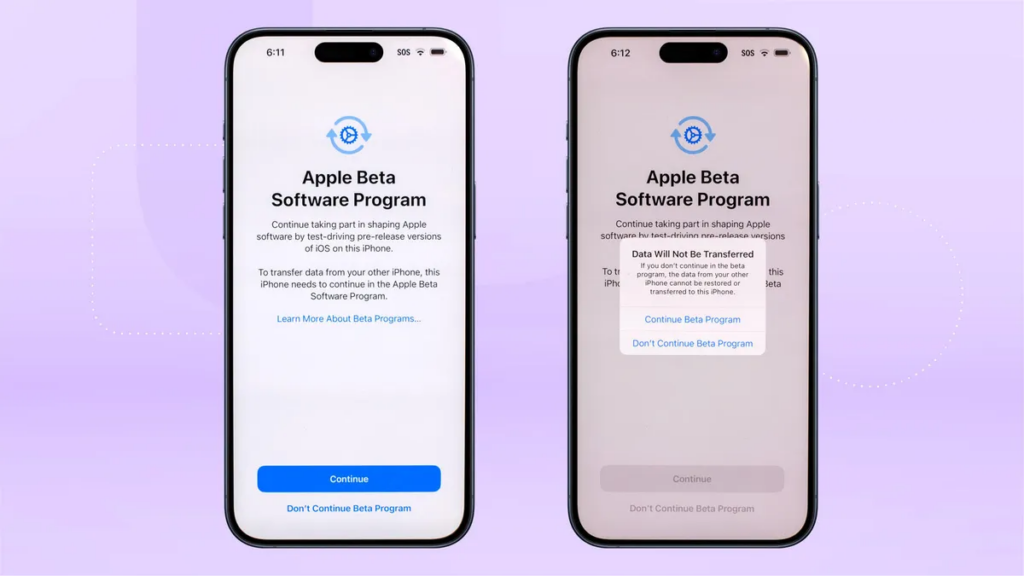



是否需要加密本地备份?
在创建本地备份时,你可以选择加密备份。加密备份的好处是它能保护敏感信息,包括保存的密码和健康数据。不过,加密备份需要设置一个独立的密码,万一遗忘这个密码,你将无法恢复这份备份。因此,如果你决定加密备份,务必将密码记录在安全的地方,以防遗忘。
如何在Mac上创建iPhone本地归档备份?
在Mac上创建归档备份非常简单,只需以下几步:
- 将iPhone连接到Mac。
- 打开Finder窗口,选择左侧的iPhone。
- 如果需要加密备份,勾选“加密本地备份”并设置密码。
- 点击“立即备份”。
- 完成备份后,点击“管理备份”。
- 右键点击刚刚创建的备份,选择“归档”(Archive),以确保备份不会被新备份覆盖或自动删除。
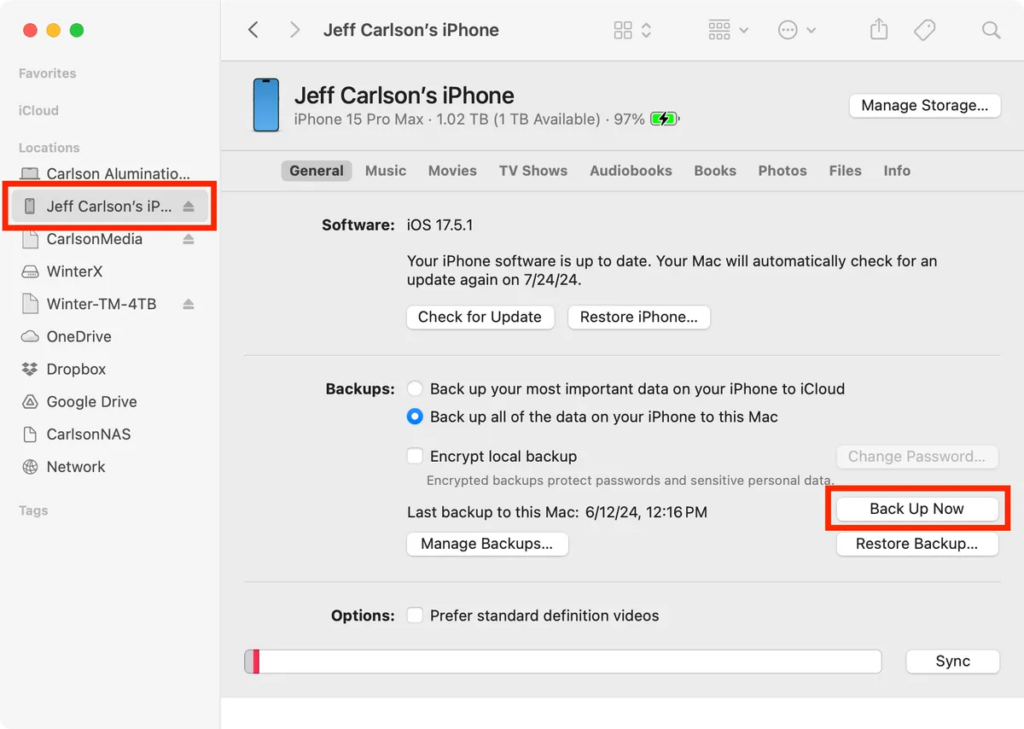



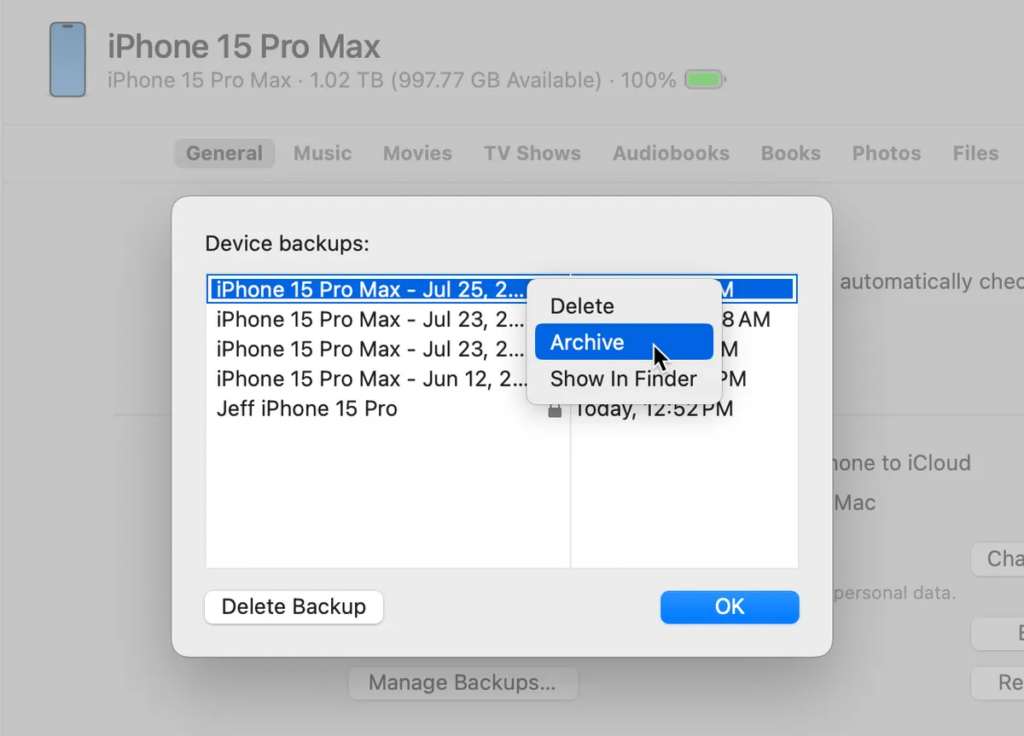



如何在Windows上创建iPhone本地归档备份?
对于Windows用户,备份仍通过iTunes进行。步骤如下:
- 将iPhone连接到Windows电脑。
- 打开iTunes,点击左上角的iPhone图标。
- 选择“摘要”选项卡。
- 如果需要加密备份,勾选“加密本地备份”并设置密码。
- 点击“立即备份”。
- 备份完成后,点击“管理备份”,右键点击新备份,选择“归档”(Archive),以防止备份被覆盖或删除。
结语
完成归档备份后,你可以放心升级到iOS 18。如果需要恢复到iOS 17,你只需通过归档备份恢复设备。这个简单的步骤将确保你的数据安全无忧,并让你可以享受iOS 18的新功能,如短信改进、Apple地图增强功能和MacOS Sequoia下的iPhone镜像功能。
